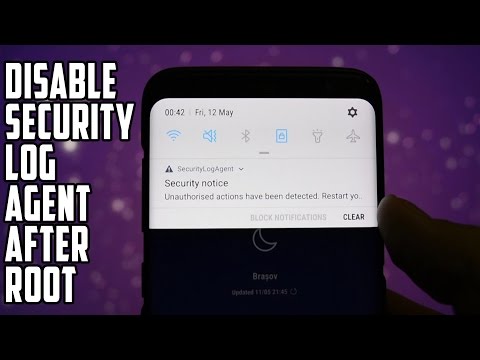
Contente
O erro “Infelizmente, com.samsung.android.sm.devicesecurity parou” parece começar a incomodar alguns proprietários do #Samsung #Galaxy S7 Edge (# S7Edge). Esta é a primeira vez que encontro essa mensagem de erro e, embora seja basicamente como qualquer outro erro que você recebe quando algum de seus aplicativos falha, o com.samsung.android.sm.devicesecurity é o serviço mais recente que foi adicionado ao nosso lista de serviços que tendem a falhar em qualquer situação.

Se precisar de mais ajuda nossa, você pode entrar em contato conosco preenchendo nosso questionário de problemas do Android. Lembre-se de que nossa solução de problemas depende das informações que você fornece; quanto mais detalhada for sua descrição, mais precisas serão nossas soluções.
Solução de problemas de erro “Infelizmente, com.samsung.android.sm.devicesecurity parou”
A regra é que, se o erro menciona especificamente um aplicativo, primeiro solucione o problema do aplicativo e isso se aplica a esse problema. Mas o que isso significa?
Mais frequentemente, sugerimos limpar o cache e os dados dos aplicativos que apresentam problemas, mas, neste caso, só temos que limpar os dados, já que o com.samsung.android.sm.devicesecurity não tem caches.
- Na tela inicial, toque no ícone Apps.
- Localize e toque em Configurações.
- Toque em Aplicativos e em Gerenciador de aplicativos.
- Deslize para a guia TODOS.
- Encontre e toque em com.samsung.android.sm.devicesecurity.
- Toque em Armazenamento.
- Toque em Limpar dados e em Excluir.
Se o problema for com o serviço mencionado na mensagem de erro, este procedimento é suficiente para corrigi-lo, caso contrário, você precisa ir atrás do Smart Manager e depois do firmware se o problema persistir.
Portanto, presumindo que o procedimento acima não corrigiu o problema, aqui está o que você precisa fazer a seguir:
- Na tela inicial, toque no ícone Apps.
- Localize e toque em Configurações.
- Toque em Aplicativos e em Gerenciador de aplicativos.
- Deslize para a guia TODOS.
- Encontre e toque em Smart Manager.
- Toque em Armazenamento.
- Toque em Limpar cache e depois em Limpar dados, Excluir.
Isso mesmo, você só precisa limpar o cache e os dados do aplicativo Smart Manager, que está, a propósito, embutido no firmware. Portanto, se o problema persistir depois disso, você precisará seguir os procedimentos a seguir.
Inicialize o telefone em modo de segurança
Isso colocará seu dispositivo em estado de diagnóstico, em que todos os aplicativos e serviços de terceiros são temporariamente desativados. Eu entendo que com.samsung.android.sm.devicesecurity é um serviço padrão, mas pode haver aplicativos de terceiros que o estejam usando. Portanto, para isolar imediatamente o problema, inicialize seu dispositivo no modo de segurança:
- Pressione e segure a tecla Liga / Desliga.
- Assim que você puder ver o ‘Samsung Galaxy S7 EDGE’ na tela, solte a tecla Liga / Desliga e segure imediatamente a tecla Diminuir Volume.
- Continue segurando o botão Diminuir volume até que o dispositivo conclua a reinicialização.
- Você pode liberá-lo quando puder ver "Modo de segurança" no canto inferior esquerdo da tela.
É necessário iniciar seu dispositivo no modo de segurança para saber se aplicativos de terceiros têm algo a ver com o problema, mas se não, é hora de ir atrás do firmware.
Exclua o cache do sistema
Excluir o cache do sistema não significa se livrar dos arquivos em cache. Significa mais como substituí-los, pois o telefone criará novos depois de serem excluídos. Portanto, se alguns desses arquivos foram corrompidos e causaram um problema como este, o seguinte procedimento definitivamente irá corrigi-lo:
- Desligue o telefone.
- Pressione e segure as teclas Home e Aumentar volume e, a seguir, pressione e segure a tecla Liga / Desliga.
- Quando o Samsung Galaxy S7 Edge for exibido na tela, solte a tecla Liga / Desliga, mas continue segurando as teclas Home e Aumentar Volume.
- Quando o logotipo do Android aparecer, você pode soltar as duas teclas e deixar o telefone assim por cerca de 30 a 60 segundos.
- Usando a tecla Diminuir volume, navegue pelas opções e destaque ‘limpar partição de cache’.
- Uma vez destacado, você pode pressionar a tecla Power para selecioná-lo.
- Agora destaque a opção ‘Sim’ usando a tecla Diminuir volume e pressione o botão liga / desliga para selecioná-la.
- Aguarde até que o telefone termine de limpar a partição do cache. Depois de concluído, destaque ‘Reiniciar sistema agora’ e pressione a tecla Liga / Desliga.
- O telefone será reiniciado por mais tempo do que o normal.
Se ele não resolver o problema, você não terá escolha a não ser trazer o telefone de volta às configurações padrão, o que significa que você terá que redefini-lo.
Faça a reinicialização mestre em seu Galaxy S7 Edge
Este é o seu último recurso, bem, pelo menos antes de enviar o telefone para verificação. A razão pela qual isso sempre acontece no final é porque leva mais tempo para fazer backup de seus dados e arquivos. Existem até momentos em que o telefone não é reconhecido pelo computador e você terá o incômodo de instalar todos os drivers necessários. Mas, neste caso, parece que você ainda não tem muita escolha. Então, faça backup de tudo e reinicie seu telefone:
- Desligue o Samsung Galaxy S7 Edge.
- Pressione e segure as teclas Home e Aumentar volume e, a seguir, pressione e segure a tecla Liga / Desliga. NOTA: Não importa por quanto tempo você pressiona e segura as teclas Home e Aumentar volume, isso não afeta o telefone, mas quando você pressiona e segura a tecla Power, é quando o telefone começa a responder.
- Quando o Samsung Galaxy S7 Edge for exibido na tela, solte a tecla Liga / Desliga, mas continue segurando as teclas Home e Aumentar Volume.
- Quando o logotipo do Android aparecer, você pode soltar as duas teclas e deixar o telefone assim por cerca de 30 a 60 segundos. NOTA: A mensagem “Instalando atualização do sistema” pode ser exibida na tela por vários segundos antes de exibir o menu de recuperação do sistema Android. Esta é apenas a primeira fase de todo o processo.
- Usando a tecla Diminuir volume, navegue pelas opções e destaque ‘limpar dados / redefinição de fábrica’.
- Uma vez destacado, você pode pressionar a tecla Power para selecioná-lo.
- Agora destaque a opção ‘Sim - excluir todos os dados do usuário’ usando a tecla Diminuir volume e pressione o botão liga / desliga para selecioná-la.
- Espere até que o telefone termine de fazer o Master Reset. Depois de concluído, destaque ‘Reiniciar sistema agora’ e pressione a tecla Liga / Desliga.
- O telefone será reiniciado por mais tempo do que o normal.
Espero que este guia de solução de problemas possa ajudá-lo de alguma forma, mas se não, você deve visitar um técnico e pedir que ele dê uma olhada em seu dispositivo.
CONECTE-SE CONOSCO
Estamos sempre abertos aos seus problemas, dúvidas e sugestões, por isso não hesite em nos contactar preenchendo este formulário. Este é um serviço gratuito que oferecemos e não cobramos um centavo por ele. Mas observe que recebemos centenas de e-mails todos os dias e é impossível para nós responder a cada um deles. Mas tenha certeza de que lemos todas as mensagens que recebemos. Para aqueles a quem ajudamos, espalhe a palavra compartilhando nossas postagens com seus amigos ou simplesmente curtindo nossa página do Facebook e Google+ ou siga-nos no Twitter.


